1.1 创建一个conda的环境
conda create --name spyder #这里用spyder举例子

1.2 进入所创建的这个conda环境
conda activate spyder

在前面括号之中出现你所创建的环境名称就进入成功了
1.3 在conda环境里面下载python
pip install python=3.8 #这里的python的版本可以自选
1.4 检查有无安装成功
conda list

2.2 开始安装jupyter(在前面所创建的conda环境之中所下载)
pip install jupyter

2.3 进入jupyter
直接输入jupyter notebook
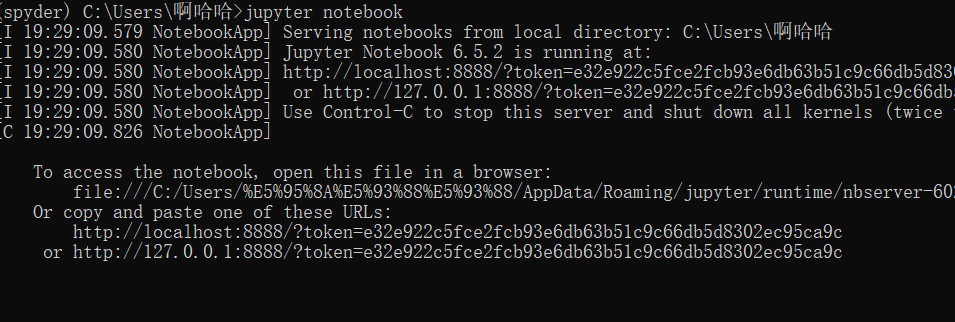
如果不能自动弹开页面的话,手动复制一下下面出现的链接,在浏览器之中进入链接
3.1 jupyter 换文件路径
cd/d D:
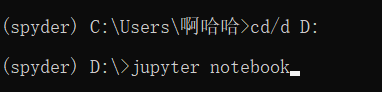
这样就把jupyter的文件路径换到d盘里面了
注:
不要轻易在base环境里面下载东西。
如果下载速度过慢,请更换为国内的镜像源
在命令行下执行如下语句(清华源)
conda config --add channels https://mirrors.tuna.tsinghua.edu.cn/anaconda/pkgs/main\n\nconda config --add channels https://mirrors.tuna.tsinghua.edu.cn/anaconda/pkgs/free\n\nconda config --add channels https://mirrors.tuna.tsinghua.edu.cn/anaconda/pkgs/r\n\nconda config --add channels https://mirrors.tuna.tsinghua.edu.cn/anaconda/pkgs/pro\n\nconda config --add channels https://mirrors.tuna.tsinghua.edu.cn/anaconda/pkgs/msys2
3.如果有问题欢迎在评论区下面留言,看到了我会回复,一起进步一起嗨







 该文指导如何使用conda创建环境,例如名为spyder的环境,并在其中安装Python3.8。接着介绍了安装Jupyter的过程,并提供了解决下载速度慢的方法,即切换到清华源的镜像。最后,文章提到了如何改变jupyter的默认工作目录。
该文指导如何使用conda创建环境,例如名为spyder的环境,并在其中安装Python3.8。接着介绍了安装Jupyter的过程,并提供了解决下载速度慢的方法,即切换到清华源的镜像。最后,文章提到了如何改变jupyter的默认工作目录。
















 1365
1365

 被折叠的 条评论
为什么被折叠?
被折叠的 条评论
为什么被折叠?








